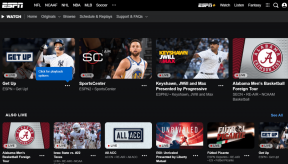כיצד להשתמש ולשתף את יומן Google באייפון
Miscellanea / / October 15, 2023
יומן גוגל הוא חיית פרודוקטיביות. אבל אם אתה משתמש אייפון או שעברת לאחרונה לאייפון, להטוט בין שתי אפליקציות לניהול לוח הזמנים שלך יכול להיות מאתגר. אין מה לדאוג; אנו נראה לך כיצד להשתמש ולשתף ביומן Google באייפון שלך בכמה הקשות.

זה יכול להיות מאתגר לשתף את יומן Google ולנהל את האירועים שלו באייפון מכיוון שממשק המשתמש של אפליקציית היומן שונה במקצת. עם זאת, ניתן לגשת בקלות לכל התכונות של יומן Google באפליקציית היומן באייפון שלך. בואו נתחיל.
כיצד להוסיף יומן גוגל לאייפון
שלב 1: הפעל את אפליקציית ההגדרות באייפון שלך והקש על לוח שנה.
שלב 2: הקש על חשבונות.

שלב 3: הקש על הוסף חשבון.
שלב 4: כעת, הקש על Google.

שלב 5: הזן את האישורים שלך והקש על הבא.

שלב 6: לאחר הכניסה, פתח את אפליקציית לוח השנה באייפון שלך והקש על יומנים בתחתית.
שלב 7: הקש ובדוק את כל היומנים מתחת לקטע GMAIL כדי להציג את יומני Google שלך ובחר בוצע.

חייב לקרוא: כיצד להסיר או למחוק יומן מאייפון
סנכרן את יומן Google עם אייפון
יומן Google מסתנכרן אוטומטית לאחר שהוספת אותו לאייפון שלך. עם זאת, אם ברצונך לסנכרן באופן ידני, הנה השלבים שיש לבצע:
שלב 1: הפעל את אפליקציית לוח השנה והקש על יומנים.
שלב 2: בצע PTR (משוך לרענון), והיומנים שלך יסונכרנו.
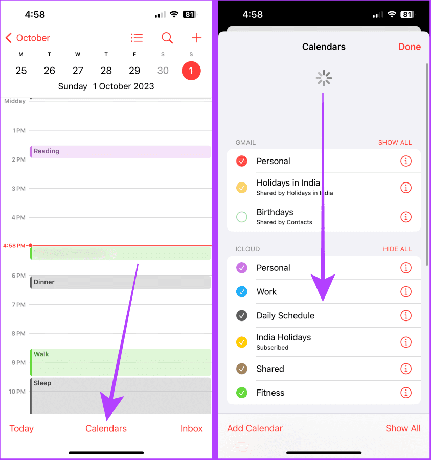
קרא גם: כיצד לחסום הזמנות ספאם ביומן גוגל
כיצד לשתף יומן גוגל באייפון
שיתוף יומן Google הוא מסובך יותר מהוספה וסנכרון, מכיוון שהוא מצריך מחשב. אבל התהליך הוא ללא מאמץ. הנה איך להוסיף יומן Google משותף לאייפון שלך:
שלב 1: פתח את האינטרנט של יומן Google בדפדפן ב-Mac או ב-PC ולחץ על שלוש הנקודות לצד היומן שברצונך לשתף.
יומן גוגל (אינטרנט)
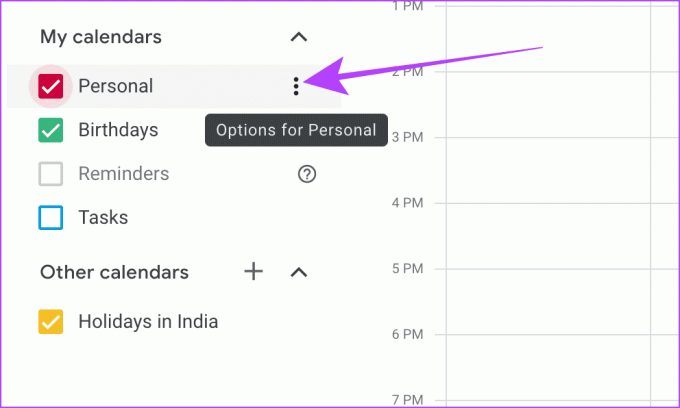
שלב 2: לחץ על הגדרות ושיתוף.
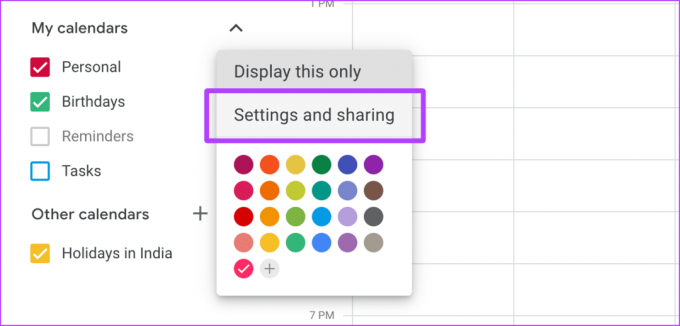
שלב 3: לחץ על שילוב לוח שנה מהתפריט הימני.
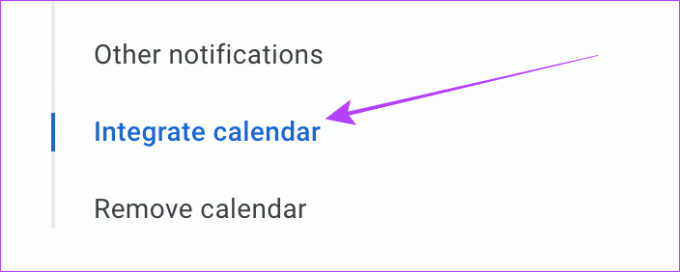
שלב 4: גלול מטה אל 'כתובת סודית בפורמט iCal' ולחץ על סמל ההעתקה.
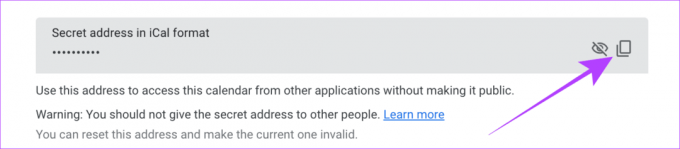
שלב 5: כעת, פתח את אפליקציית לוח השנה באייפון שלך והקש על יומנים בתחתית.
שלב 6: הקש על הוסף יומן בפינה השמאלית התחתונה.

שלב 7: הקש על הוסף יומן מנוי.
שלב 8: כעת, הדבק את הקישור שהועתק מהאינטרנט של יומן Google והקש על הירשם.
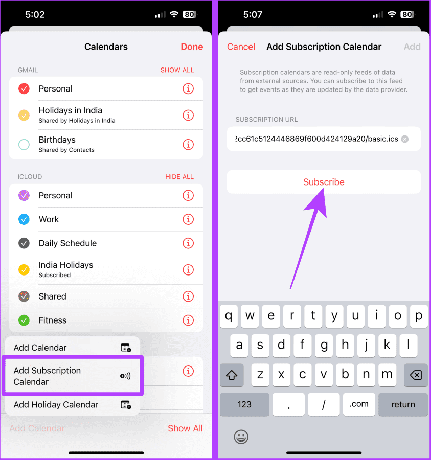
שלב 9: הקש על הוסף כדי לאשר את הוספת היומן.
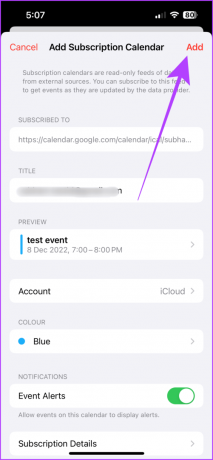
קרא גם: כיצד לשנות צבעים ביומן גוגל.
שכפל או הסר אירועי לוח שנה כפולים
לוח השנה של אפל גם מאפשר לך לשכפל במהירות אירועים ביומן Google. להלן השלבים הפשוטים שיש לבצע:
שלב 1: פתח את אפליקציית Apple Calendar באייפון שלך ולחץ והחזק את האירוע שברצונך לשכפל.
שלב 2: הקש על שכפל מהאפשרויות הזמינות.

אם שכפלת אירוע שגוי בלוח השנה שלך, אפליקציית לוח השנה מאפשרת לך לבטל אותו. עליך להפעיל את Shake כדי בטל באייפון שלך כדי לבטל או לבצע מחדש את הפעולות בתוך אפליקציית יומן Apple. לאחר שתסיים, בצע את השלבים הבאים.
שלב 3: נער את האייפון שלך עם אפליקציית לוח השנה פתוחה.
שלב 4: חלון קופץ יופיע על המסך, הקש על בטל. וזה הכל.

כן אתה יכול. אתה יכול להוסיף כמה יומנים שתרצה באייפון שלך.
אם הוספתם יומן על ידי הרשמה אליו, תהיה לו גישת קריאה רק באייפון שלכם, כלומר, תוכלו לצפות באירועים בלבד ולא ליצור אחד בתוכו. אנו מציעים לך להוסיף יומן על ידי ביצוע השיטה הראשונה ליצירת אירוע.
ודא שכתובת היומן המשותפת היא בפורמט iCal להצגה באייפון שלך. לחלופין, פתח את אפליקציית לוח השנה, הקש על יומנים ולאחר מכן הקש ובדוק את היומן המשותף כדי שהוא יוצג באייפון שלך.
שולט ביומן Google באייפון שלך
יומן Google הוא כלי רב עוצמה לשיתוף פעולה, שיתוף לוחות הזמנים שלך ולהיות פרודוקטיבי. כעת, לאחר ששלטת בשימוש ביומן Google באייפון שלך, אתה יכול לשתף את היומנים שלך ביעילות עם המשפחה או הקולגות שלך ולתכנן את הימים שלך. אנו מקווים שמדריך זה עזר לך להפיק את המרב מיומן Google.
האם ידעת שאתה יכול להוסיף ימי הולדת ליומן Google? לִלמוֹד כיצד להוסיף ימי הולדת ליומן Google.
עודכן לאחרונה ב-13 באוקטובר, 2023
המאמר לעיל עשוי להכיל קישורי שותפים שעוזרים לתמוך ב-Guiding Tech. עם זאת, זה לא משפיע על שלמות העריכה שלנו. התוכן נשאר חסר פניות ואותנטי.